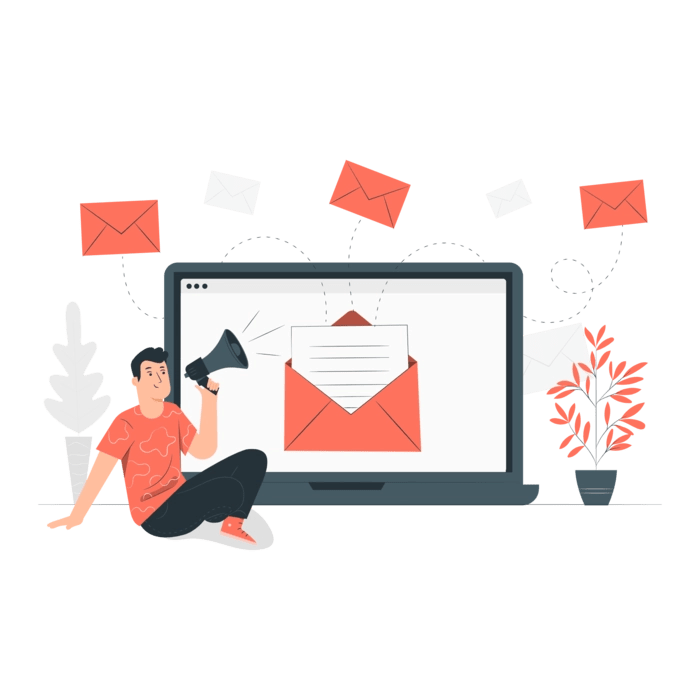➡️ БЫСТРАЯ НАВИГАЦИЯ ПО МАТЕРИАЛУ
У вас есть устаревший адрес электронной почты, который вы больше не используете?
Если вы это сделаете, рекомендуется изменить свой адрес электронной почты на Nintendo.
Таким образом будут отправляться обновления от Nintendo. на ваш новый адрес электронной почты вместо вашего старого.
Вы можете изменить свой адрес электронной почты на Nintendo, только если у вас есть к нему доступ.
К сожалению, если у вас больше нет доступа к своему адресу электронной почты, вы не можете его изменить.
Это потому, что вам нужно Проверьте свой адрес электронной почты всякий раз, когда вы вносите изменения в систему безопасности.
Поскольку у вас нет доступа к нему, вы не сможете получить код подтверждения.
В этом случае вам необходимо создать новую учетную запись Nintendo.
В этом руководстве вы узнаете, как изменить свой адрес электронной почты на Nintendo.
Как изменить адрес электронной почты на Nintendo
Чтобы изменить свой адрес электронной почты на Nintendo, вам необходимо перейти на веб-сайт Nintendo и войти в свою учетную запись.
Затем вы можете изменить свой адрес электронной почты, нажав «Изменить» рядом с заголовком «Адрес электронной почты».
Для изменения адреса электронной почты вам необходимо подтвердите свой старый и новый адреса электронной почты.
Это доказывает, что вы являетесь владельцем обоих адресов электронной почты.
Если у вас нет доступа к своему старому адресу электронной почты, вы не сможете его изменить.
Это потому, что вы не сможете получить проверочный код.
В этом случае вам необходимо создать новую учетную запись Nintendo используя ваш новый адрес электронной почты.
Вот как изменить свой адрес электронной почты Nintendo:
- Перейдите на сайт Nintendo и нажмите «Войти / Зарегистрироваться».
- Нажмите «Войти».
- Войдите в свою учетную запись Nintendo
- Измените свой адрес электронной почты
- Нажмите «Отправить».
- Подтвердите свой старый адрес электронной почты
- Введите новый адрес электронной почты
- Подтвердите свой новый адрес электронной почты
1. Перейдите на сайт Nintendo и нажмите «Войти / Зарегистрироваться».

Первый шаг — это перейдите на сайт Nintendo.
Сначала зайдите в Google и найдите «Nintendo».
Затем щелкните результат поиска с надписью «Nintendo — официальный сайт».
Кроме того, вы можете посетить веб-сайт Nintendo, перейдя по этой ссылке: https://www.nintendo.com/.
Зайдя на сайт, вы увидите значок «Войти / Зарегистрироваться» на верхней панели навигации.
Нажмите «Войти / Зарегистрироваться». , чтобы перейти на страницу входа и регистрации Nintendo.
2. Нажмите «Войти».

После того, как вы нажмете на значок «Войти / Зарегистрироваться», вы попадете на страницу входа и регистрации Nintendo.
На странице вы увидите пару кнопок.
Сюда входят «Войти» и «Создать учетную запись Nintendo».
Кнопка «Войти» предназначена для существующих пользователей, которые хотят войти в свою учетную запись Nintendo.
С другой стороны, «Создать учетную запись Nintendo» предназначена для пользователей, у которых нет учетной записи Nintendo и которые хотят ее создать.
Поскольку вы хотите изменить свой адрес электронной почты в Nintendo, нажмите «Войти».
3. Войдите в свою учетную запись Nintendo.

После того, как вы нажмете «Войти», вы попадете на страницу входа в Nintendo.
Теперь вам нужно войдите в свою учетную запись Nintendo.
На странице входа вы увидите несколько полей.
Сюда входят поля «Адрес электронной почты / идентификатор входа» и поле «Пароль».
Если вы создали свою учетную запись Nintendo, используя свой адрес электронной почты, вам необходимо войти в систему, используя свой адрес электронной почты и пароль.
Введите свой адрес электронной почты, пароль и нажмите «Войти», чтобы войти.
С другой стороны, если вы использовали Facebook, Google, Twitter или Apple для создания своей учетной записи Nintendo, вам необходимо вместо этого войти в систему с их помощью.
4. Измените свой адрес электронной почты.

После того, как вы войдете в свою учетную запись Nintendo, вы попадете на свою пользовательскую информацию.
В информации о пользователе вы увидите информацию о своем профиле.
Это включает в себя ваш ник, дату рождения, пол и многое другое.
Вы также увидите свой адрес электронной почты в разделе «Адрес электронной почты».
Рядом с заголовком «Адрес электронной почты» вы увидите кнопку «Изменить».
Нажмите «Редактировать». , чтобы изменить свой адрес электронной почты Nintendo.
5. Нажмите «Отправить».

После того, как вы нажмете «Изменить», вы попадете на страницу «Подтверждение адреса электронной почты».
На странице указано, что вам необходимо подтвердить свой адрес электронной почты, чтобы продолжить.
Вы также увидите текущий адрес электронной почты, связанный с вашей учетной записью Nintendo.
Нажмите «Отправить». чтобы перейти к проверке вашего старого адреса электронной почты.
6. Подтвердите свой старый адрес электронной почты.

После того, как вы нажмете «Отправить», вы увидите поле «Проверочный код».
Код подтверждения был отправлен на ваш старый адрес электронной почты.
Проверьте свою старую электронную почту для кода подтверждения и скопируйте его.
Код обычно приходит менее чем за 5 минут.
Если вы его не видите, проверьте нежелательную и спам-почту, так как она могла попасть туда.
Кроме того, вы можете нажать ссылку «Отправить повторно код подтверждения», чтобы повторно отправить код подтверждения.
После того, как вы скопируете проверочный код, вставьте его в поле «Проверочный код».
Затем нажмите «Отправить», чтобы подтвердить свой старый адрес электронной почты.
7. Введите новый адрес электронной почты.

После того, как вы подтвердите свой старый адрес электронной почты, вы увидите поле «Новый адрес электронной почты».
Теперь вам нужно ввести новый адрес электронной почты, который вы хотите использовать для своей учетной записи с этого момента.
Введите новый адрес электронной почты который вы хотите изменить в поле «Новый адрес электронной почты».
Рекомендуется использовать адрес электронной почты, доступный с ПК или через веб-браузер.
После того, как вы ввели новый адрес электронной почты нажмите «Отправить» чтобы подтвердить это.
8. Подтвердите свой новый адрес электронной почты.

После того, как вы ввели новый адрес электронной почты, который хотите изменить, вам необходимо его подтвердить.
Код подтверждения будет отправлен на ваш новый адрес электронной почты.
Проверьте свой новый адрес электронной почты для кода подтверждения и скопируйте его.
Затем вставьте подтверждение в поле «Проверочный код».
Если вы не получили проверочный код через 5 минут, нажмите ссылку «Отправить еще раз» под кнопкой «Отправить».
После того, как вы вставили проверочный код, нажмите «Отправить» чтобы подтвердить свой новый адрес электронной почты.
Теперь, когда вы подтвердили свой старый и новый адреса электронной почты, ваш адрес электронной почты на Nintendo будет изменен!
Заключение
Как упоминалось в руководстве, вам необходимо подтвердите свои адреса электронной почты чтобы изменить их.
Во-первых, вам необходимо подтвердить свой старый адрес электронной почты, чтобы доказать, что он принадлежит вам.
Затем вам необходимо подтвердить свой новый адрес электронной почты.
Код подтверждения будет отправлен на ваш старый и новый адреса электронной почты соответственно.
Если вы его не получили, проверяйте нежелательную почту и спам.
Вы также можете повторно отправить проверочный код, нажав «Отправить проверочный код еще раз».
Также читайте в нашем блоге:
Как изменить свой адрес электронной почты на Genshin Impact
Как восстановить пароль Gmail без номера телефона и электронной почты для восстановления
190+ крутых, забавных и симпатичных имен пользователей